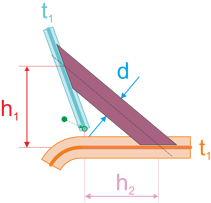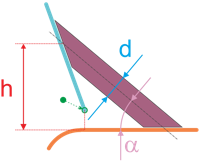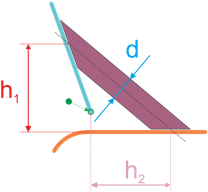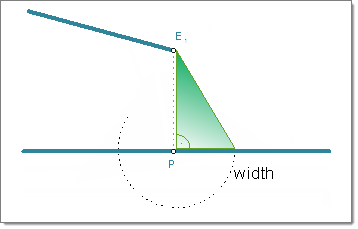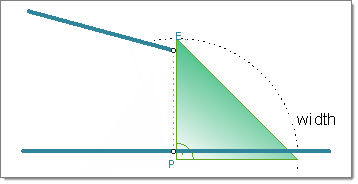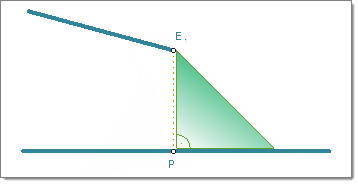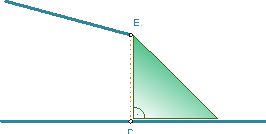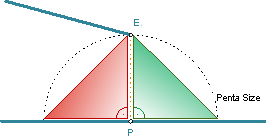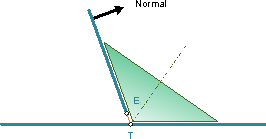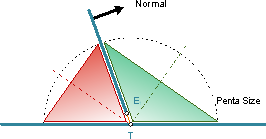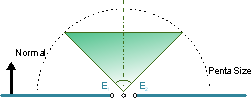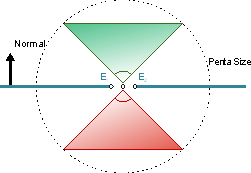Seamパネル
Seamパネルを使用して、シーム溶接などのラインコネクターを表すコネクターを作成します。作成されたコネクターからは、標準またはカスタム溶接要素を作成できます。
場所:connectorsモジュール
Seamパネルがアクティブなとき、モデリングウィンドウにはシームタイプのコネクターのみが表示されます。その他のタイプのコネクターのグラフィックスは、このパネルを終了するまで表示されません。
サブパネルの編成
- Seamサブパネル
- シームコネクターを作成してリアライズします。
- Createサブパネル
- シームコネクターを作成しますが、リアライズはしません
- Realizeサブパネル
- 既存のシームコネクターをリアライズします(作成や編集はできません)。
- Editサブパネル
- 既存のシームコネクターを編集します。
- Partitionサブパネル
- 既存のシームコネクターを領域分割します(有効な投影が可能な接続と不可能な接続の各セクションに分離します)。
- 最初のカラムには、コネクターの作成とリンク認識に関するすべてが収められています。
- 2つ目のカラムは、リアライゼーションタイプ、ポストスクリプトとプロパティの割り当てに関するものが収められています。
- 3つ目は、リンクエンティティへの最終的結合に関するものが収められています。
コネクター作成とリンク検出のオプション
| オプション | 動作 |
|---|---|
| location | 作成するコネクターの場所を指定します。
|
| spacing/density |
|
| retain nodes | コネクターを作成してリアライズすると節点位置が保持されます。 注: locationをnodelistに設定している場合にのみ使用できます。
|
| connectors | リアライズするコネクターを選択します。 |
| line combine | 連続したラインと1つのラインに対して1つのシームコネクターを作成します。このオプションが有効な場合、一連の連続したラインは内部的に1つのラインとして扱われます。 このオプションは、四角形とヘキサによるシームリアライゼーションのような3D要素が溶接ポイント間に配置されるリアライゼーションタイプを伴う連続シームにより適しています。 このオプションを使用する場合、頂点あるいは初期ラインの始点と終点は考慮されず、溶接ポイントが正確な位置に配置されない可能性が高くなります。
注: Locationにlinelistが設定されている場合のデフォルト設定です。
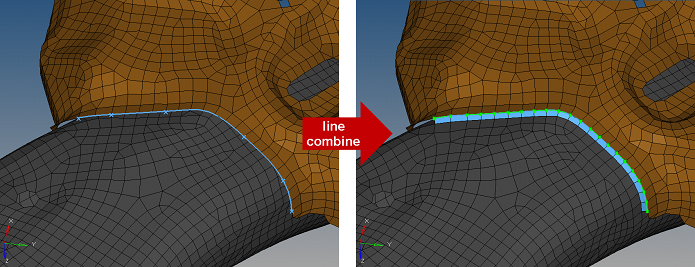 図 1. 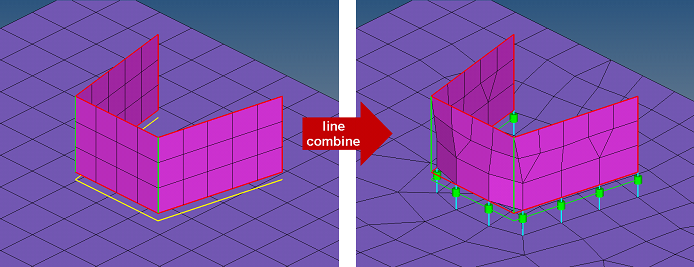 図 2. |
| group CE | 選択された各ラインから1つのシームコネクターを作成し、これらを1つの連続したシームコネクターとしてグループ化します。コネクターの各グループは1つのコネクターエンティティとして扱われます。グループ内のコネクターは、同じ表示モード、リアライゼーション状態などを持ちます。更に、グループ内の2つの連続したコネクターの始点-終点は、1つの点として扱われます。これは、このオプションを四角形とヘキサによるシームリアライゼーションのような3D要素が溶接ポイント間に配置されているリアライゼーションタイプと共に利用することも可能にします。ヘキサによるシームと四角形要素による移行を使用する場合、質の悪いヘキサ要素やインプリントの交差を避けるため、頂角は非常に小さい値でなければなりません。
注: 選択されたラインは、間隔長さの半分より長くなければなりません。そうでない場合、ラインは無視されます。
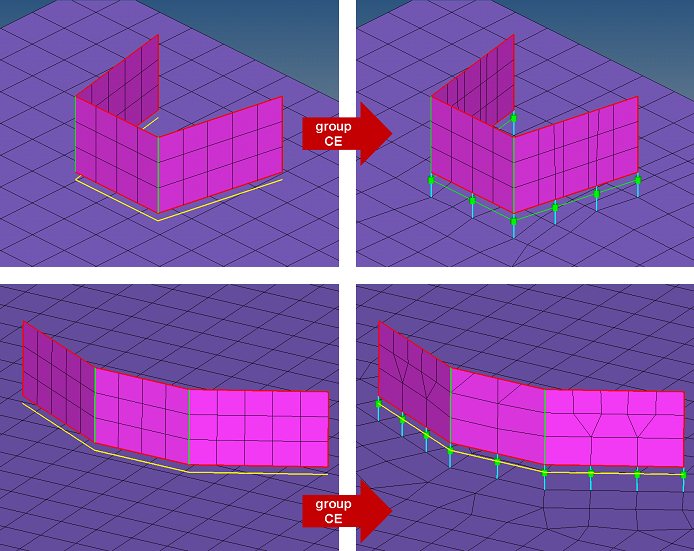 図 3. |
| do not group CE | 選択された各ラインから1つのシームコネクターを作成します。これらのシームが、連続したシームコネクターを形成する場合でも、グループ化は行われません。グループ内の2つの連続するコネクターの始点-終点は、それぞれ別のポイントとして扱われます。これにより、インプリントパターンが常に交差を生じることになり、連続したシームコネクターの四角形要素の移行の使用を不可能にします。
注: 選択されたラインは、間隔長さの半分より長くなければなりません。そうでない場合、ラインは無視されます。
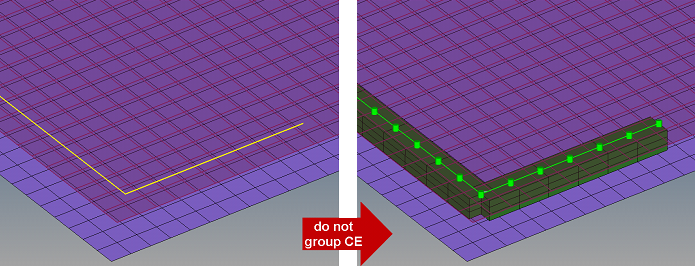 図 4. |
| connect what | リンク候補となるエンティティを選択します。リンク候補は、選択されたリンクタイプ特有のエンティティで、リアライゼーション時に結合されるものです。トレランス範囲の外のエンティティは、含まれません。
注: コネクターは、異なるタイプのエンティティで作成することが可能です。例えば、一方をコンポーネントで、別のサイドはアセンブリ選択によって1つのコネクターを定義できます。これは、エンティティタイプの1つを指定し、そのエンティティを選択することによってコネクターの作成を可能にします。Connectorブラウザのadd links機能、またはAdd Linksパネルでのコネクターの更新によって2つ目のエンティティが追加されます。
|
| num layers | コネクター位置において何層を接合するかを指定します。 あらかじめ設定されている値は2です。このパネルには、層の数を入力する場所がありません。しかし、シームコネクターのConnectorブラウザに層の数を指定できる入力欄があります。 リンク検知が実行されたときに、与えられたトレランスと選択されたリンク候補によって有効なコネクター結合が構築されます。デフォルトでは、リンクは必要最小限に限定されます。シームにおけるリンクの数は、層の数より多くなります。これは、1つのテストポイントにつき有効な投影ペアが必要になるためです。 |
| tolerance | コネクターからの距離を決定します。 このトレランスの値内のエンティティのみがリンク検知と最終的なリアライゼーションの際に考慮されます。つまり、トレランスは、リンクの決定時とリアライゼーション時の2度使用されます。トレランスは、2つ目のステップにおいて適切なリンク対象が結合可能かどうかを見極めるのに使用されます。 コネクターの作成のみを行うCreateサブパネルにおいて、トレランスは、リンクを決定するのに使用され、コネクターに保存される必要はありません(ただし、トレランス欄の前にあるチェックボックスが選択されていない場合に限る)。この場合、別のトレランスが使用されます。 トレランスがリアライゼーションプロセスで使用される場合は、常にコネクターに書き込まれます。 |
| connect when | リンク検知をいつ行うかを選択します。
|
| reconnect rule | コネクターから有限要素を作成する際、HyperWorksは再結合のルールに基づいてリンクエンティティを探します。
ヒント: このオプションは、結合されるパートは変更または置き換されている場合に有用です。
|
| 向きの反転 | シームの最初のリアライゼーション時に向きが決定されます。この向きはseam-quad(angled)のような角度情報を使用したリアライゼーションタイプにのみ重要な情報となりますが、すべてのシームはこの情報を持ちます。従って、reverse direction チェックボックスは、角度つきのシームにのみ表示されます。 このチェックボックスをオンに設定している場合、次に実行するリアライゼーションでのみ、この向きを反転できます。
注: 通常、このオプションはT-溶接にのみ必要になります。これは、適切な向きを示すものがないためです。
この理由から、角度つきのT-溶接は、四角形要素の移行を伴うリアライズを行うべきで、これは最初のステップでのインプリントを省き、推測される向きのレビューを行うのに有効です。チェックボックスがオンに設定されていて、向きが正しくないすべてのシームがリアライズされます。すべての向きが正しい場合、オプションを非選択にし、インプリントを有効にしてリアライズします。この手順によって、メッシュの必要以上の干渉を防ぎます。 |
ポストスクリプトとプロパティ割り当てのオプション
| オプション | 動作 |
|---|---|
| type | リアライゼーションタイプを選択します。リアライゼーションタイプは、有限要素表現の詳細記述です。
注: 指定可能なリアライゼーションのタイプは、コネクターのOptionsパネルのfe fileで読み込まれているコンフィグレーションファイルによって決定します。
|
| post script treatment | 特定のリアライゼーションタイプに使用される後処理用のスクリプトが必要かどうかを選択します。これらのスクリプトは、コネクターのリアライズに必要な材料、プロパティおよび接触の自動作成に使用されます。
|
| elems to current comp / connector comp | リアライズ時、有限要素表現がどのコンポーネントに保存されるかを選択します。
注: post script treatmentがno/skip post scriptに設定された場合のみrealizeサブパネルで有効になります。
|
| property treatment | プロパティの扱い方を選択します。
注: post script treatmentがno/skip post scriptに設定された場合のみ有効になります。
|
| direct property assignment | プロパティを直接割り当てます。または、プロパティを保存先コンポーネントに割り当てます。
注: property treatmentがproperty =に設定され、ソルバーインターフェースがNastran、OptiStruct、Radioss、またはAbaqusのいずれかに設定されている場合にのみ有効です。
|
四角形要素のリアライゼーションのオプション

図 5.
| オプション | 動作 |
|---|---|
| weld angle | 法線の投影と四角形要素の方向との距離を定義します。 主に、weld angleは0.0から90.0の間で定義します。値が0.0に設定されると、内部の板厚ベースの計算が使用されます。値に0.0が指定され、コネクターに板厚が定義されていない場合、エラーとなります。 誤った向きに角度を作成した場合、reverse directionチェックボックスを有効にして再度リアライゼーションを実行することで、シームを反転できます。 |
| cap angle | seam-quadタイプに応じて、cap angleは次のようなさまざまな方法で測定されます。
デフォルトでは、cap anglesが作成されます。このチェックボックスをオフにすると、cap angleとrunoff angleが削除されます。 cap angleは、0.0から45.0の値の入力が可能ですが、大きい値ほど品質の劣る要素が生成される可能性が高くなります。10.0より小さい値を推奨します。cap angleは、45.0から90.0の値の入力が可能ですが、小さい値ほど品質の劣る要素が生成される可能性が高くなります。75.0より大きい値を推奨します。
注: seam-quad (angled + capped + L)、およびseam-quad (angled + capped + T)にのみ有効です。
|
| runoff angle | seam-quadタイプに応じて、runoff angleは次のようなさまざまな方法で測定されます。
|
| height | 角度つき四角形要素の投影ポイントと始点との距離を定義します。 注: Tシームでのみ使用できます。
この高さは、リンク間のギャップを橋渡しする範囲で選択する必要があります。また、この値は四角形要素の長さに強い影響を与えます。特に非常に大きなweld anglesの場合注意が必要です。 |
ヘキサ要素のリアライゼーションのオプション
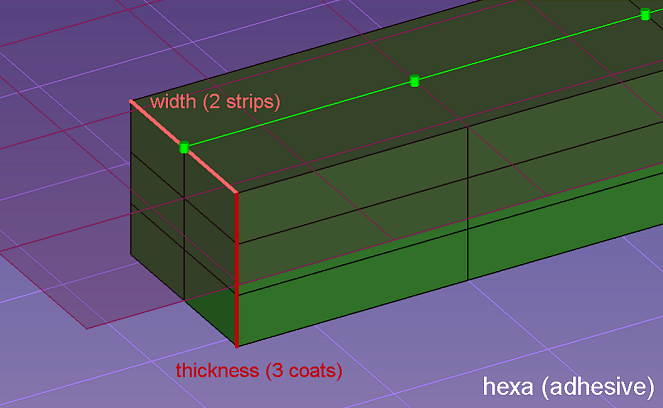
図 6.
| オプション | 動作 |
|---|---|
| width | シームと直角方向の連続したヘキサ溶接の幅を定義します。 注: hexa (adhesive) および hexa (RBE2-RBE3)にのみ有効です。
|
| strips | 幅方向に必要なヘキサ要素の数を定義します。 |
| coats | 厚み方向に必要なヘキサ要素の数を定義します。 |
| thickness | hexa溶接の厚みを定義する方法を選択します。
注:
 図 7. |
| thickness dependent / angle, D and H / H1, H2 and D | Hexa (tapered T)は、T接合用にテーパー付きのseam hexaの作成を可能にします。 ヘキサ要素の配置方法を定義する方法を選択し、対応するすべての入力に適切な値を割り当てます。
|
| discontinuity | デフォルトでは、ヘキサ溶接の長さとパターンは、 シームコネクターに沿ったテストポイントによって定義されます。あらかじめ定義されたテストポイントを無視し、コネクターのリアライズで使用する固有の要素長さ、溶接長さ、分割長さを定義するには、discontinuityチェックボックスをオンにします。このオプションでは、溶接ピースとギャップと共にシームヘキサ溶接が作成されます。 discontinuityをオンにした場合、以下を指定する必要があります:
注: hexa (adhesive)リアライゼーションでのみ使用できます。
|
| hexa position to edge | エッジからどの位置にヘキサが作成されるかを指定します。
注: hexa (adhesive) および hexa (RBE2-RBE3)にのみ有効です。
|
| edge details | 多くの場合、コネクターの位置はあまり厳密ではありません。要求した結果を作成するには、自動的にエッジにスナップするオプション有効にできます。最初にコネクターを、たとえば最も近いフリーエッジなどにスナップし、そこから投影と有限要素作成が開始されます。LおよびT接合のためのコネクターをスナップする位置を、フリーエッジからの要素列で選択します。
|
五角形要素のリアライゼーションのオプション
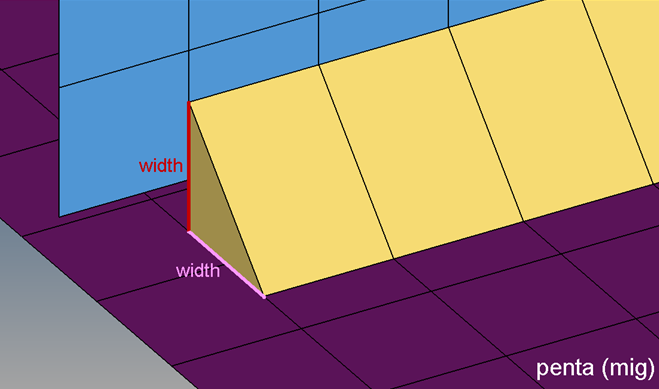
図 11.
| オプション | 動作 | ||||||
|---|---|---|---|---|---|---|---|
| width | Pentaの長さを指定します。 注: penta (mig)、penta (mig + L)、penta (mig + T)、penta (mig + B)でのみ使用できます。
|
||||||
| fitted/equilateral/equilateral-fitted | ペンタのサイズと形状を選択します。
注: penta (mig)およびpenta (mig + L)でのみ使用できます。
|
||||||
| right-angled | 二等分線中心に直角三角形のペンタが作成されます。このチェックボックスを非選択にし、適合角度のペンタを作成します。
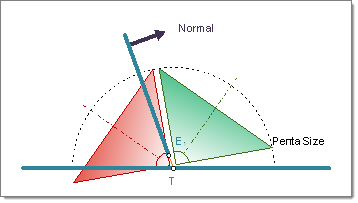 図 15. 直角 T-溶接 Pentaが法線の両側に作成される。 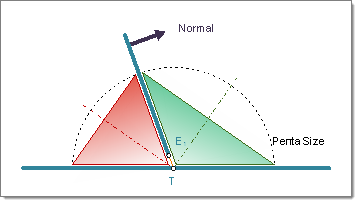 図 16. 適合角度 T-溶接 Pentaが法線の両側に作成される。 注: penta (mig)およびpenta (mig + T)でのみ使用できます。
|
||||||
| both sides/positive sides/negative sides | Pentaを法線のどちら側に作成するかを選択します。
注: penta (mig)、penta (mig + L)、penta (mig + T)、penta (mig + B)でのみ使用できます。
|
||||||
| edge details | 多くの場合、コネクターの位置はあまり厳密ではありません。要求した結果を作成するには、自動的にエッジにスナップするオプション有効にできます。最初にコネクターを、たとえば最も近いフリーエッジなどにスナップし、そこから投影と有限要素作成が開始されます。LおよびT接合のためのコネクターをスナップする位置を、フリーエッジからの要素列で選択します。
|
その他のシームリアライゼーションのオプション

図 20.
| オプション | 動作 |
|---|---|
| row | 作成するばね要素の列の数を指定します。列はシームコネクターと平行です。また、列は幅内において等間隔に配置されます。 |
| width | 最も外側の要素列の間の距離を指定します。 |
リンクエンティティとの最終的な結合のオプション
| 入力 | 動作 |
|---|---|
| mesh dependent/mesh independent | リアライゼーションは節点結合を必要とするかどうかを決定します。
|
| adjust realization / adjust mesh |
注: mesh independentが選択された場合にのみ有効です。
|
| quad transition / remesh | メッシュ調整方法を選択します。
注: mesh dependentとadjust meshを選択した場合にのみ使用できます。
|
| imprint / skip imprint |
注: mesh independent、adjust meshおよびquad transitionが有効な場合にのみ利用可能です。
|
| use pitch size to imprint / use avg. mesh size to imprint / size to imprint | インプリント要素のサイズを決定する方法を選択します。
注: mesh dependent、adjust mesh、およびquad transitionを選択した場合にのみ使用できます。
|
| find nearest nodes / project and find nodes / ensure projection | リンクを構築するために、リンクしたエンティティでの節点位置をリアライゼーションでどのように調整するかを指定します。この判断が、きわめて複雑になることがあります。 注: adjust realizationを選択している場合にのみ使用できます。
|
Editサブパネルのオプション
| オプション | 動作 |
|---|---|
| connector | トリムするシームコネクターを選択します。 |
| 節点 | トリムするコネクター位置のポイントを選択します。 |
| snap to connector point | 特定のポイントで、特定のトレランスの範囲でコネクターをトリムします。
デフォルトでは、このオプションは有効になっており、トレランスは0.0に設定されます。このチェックボックスをオフにすると、コネクターをトリムしたときにコネクターポイントが均等な分布で配置されます。 |
| delete smaller connector piece | コネクターをトリムしたときに、最小のコネクター片を削除します。 |
| trim | コネクターをトリムして、アンリアライズされた新しいコネクターにします。新しいコネクターには、元のコネクターにあったすべての情報が変更されずに保持されます。 |
| オプション | 動作 |
|---|---|
| connectors | コネクターを選択します。 |
| spacing/density |
|
| end offset / half spacing |
|
| オプション | 動作 |
|---|---|
| connectors | コネクターを選択します。 |
| connect rule |
|
シームの領域分割のオプション
| 入力 | 動作 |
|---|---|
| connector | 領域分割するコネクターを選択します。 partitionボタンをクリックすると、新たに選択した設定に基づいて、選択したコネクターが更新されます。コネクターはアンリアライズされます。 |
| non-normal projection | 領域分割の際にテストを通過したポイントとして2つの有効な法線投影を持つポイントのみを考慮するには、このチェックボックスをオフにします。 ヒント: デフォルト設定は、シームコネクターがヘキサ要素の列でリアライズされる場合は特に推奨される設定です。
|
| tolerance | 投影のテストと新たに作成するコネクターに、指定のトレランスを使用します。 投影のテストと新たに作成するコネクターの両方に、コネクタごとに保存されているトレランスを使用する場合は、このチェックボックスをオフにします。 |
| organize connectors with passed projections | 新たに作成して“テストを通過した”コネクターの追加先とする場所を選択します。
|
| number passed connector IDs | 新たに作成して“テストを通過した”コネクターへの番号付けの方法を指定します:
|
| organize connectors with failed projections | 新たに作成して“テストを通過できなかった”コネクターの追加先とする場所を選択します。
|
| number failed connectors IDs | 新たに作成して“テストを通過できなかった”コネクターへの番号付けの方法を指定します:
|
| backup original connectors | 元のコネクターをバックアップするかどうかを選択します。
|
実行ボタン
| ボタン | 動作 |
|---|---|
| group/ungroup | コネクターのセットにグループ化またはグループ化解除を適用します。 |
| options | Connector Optionsパネルが開き、さまざまな設定を定義できます。 |
| edit | 間隔、密度、オフセットの変更をコネクターに適用します。 |
| create | 指定された入力が十分であれば、その入力でコネクターを作成します。 |
| partition | 用意された入力を使用し、選択したコネクターに領域分割を適用します。 |
| reject | 最後に行われた操作を元に戻します。 |
| return | Seamパネルを終了します。 |